USR-DR134有人网关如何对接到ThingsPanel
发布日期:
本指南将帮助您使用有人口红串口服务器USR-DR134/USR-DR132将断路器接入ThingsPanel平台。这款创新的超小体积导轨式单串口服务器能够实现RS485/RS232转以太网的双向透传功能,是连接断路器与物联网平台的理想选择。
设备介绍:
口红串口服务器USR-DR134/USR-DR132是有人全新推出的一款极具创新性的超小体积导轨式单串口服务器。它在数据转换方面表现卓越,能够轻松实现 RS485/RS232 转以太网的双向透传功能,为不同设备之间的数据交互搭建起稳固的桥梁。在网络连接上,其配备的 1 路以太网口,支持 10/100Mbps 速率,确保数据传输的高效与稳定。不仅如此,它还拥有一系列智能配置功能,如支持超时重启,可在出现异常时自动恢复运行状态;DHCP 自动获取 IP 以及 DNS 域名解析功能,极大地简化了网络设置的流程。而在功能拓展方面,它更是独具特色,具备虚拟串口功能,让用户能够根据实际需求灵活配置。同时,支持自定义心跳包,有效杜绝死链接的出现,保障数据传输的持续性;还能自定义注册包,以便随时检测连接状态,让用户对设备的运行情况了如指掌。无论是在工业自动化领域,还是在其他需要串口与以太网转换的场景中,这款口红串口服务器都能发挥出重要的作用。
它具有以下特点:
- 支持RS485/RS232转以太网双向透传
- 配备1路以太网口,支持10/100Mbps速率
- 支持超时重启、DHCP自动获取IP、DNS域名解析
- 具备虚拟串口功能
- 支持自定义心跳包和注册包
- 适用于工业自动化等需要串口与以太网转换的场景
准备条件:
1. ThingsPanel平台 1.0.0 版本,已开启502端口
2. 断路器设备
3. 有人口红串口服务器USR-DR134或USR-DR132
4. 网线和串口线
操作步骤:
1. 创建断路器设备功能模板
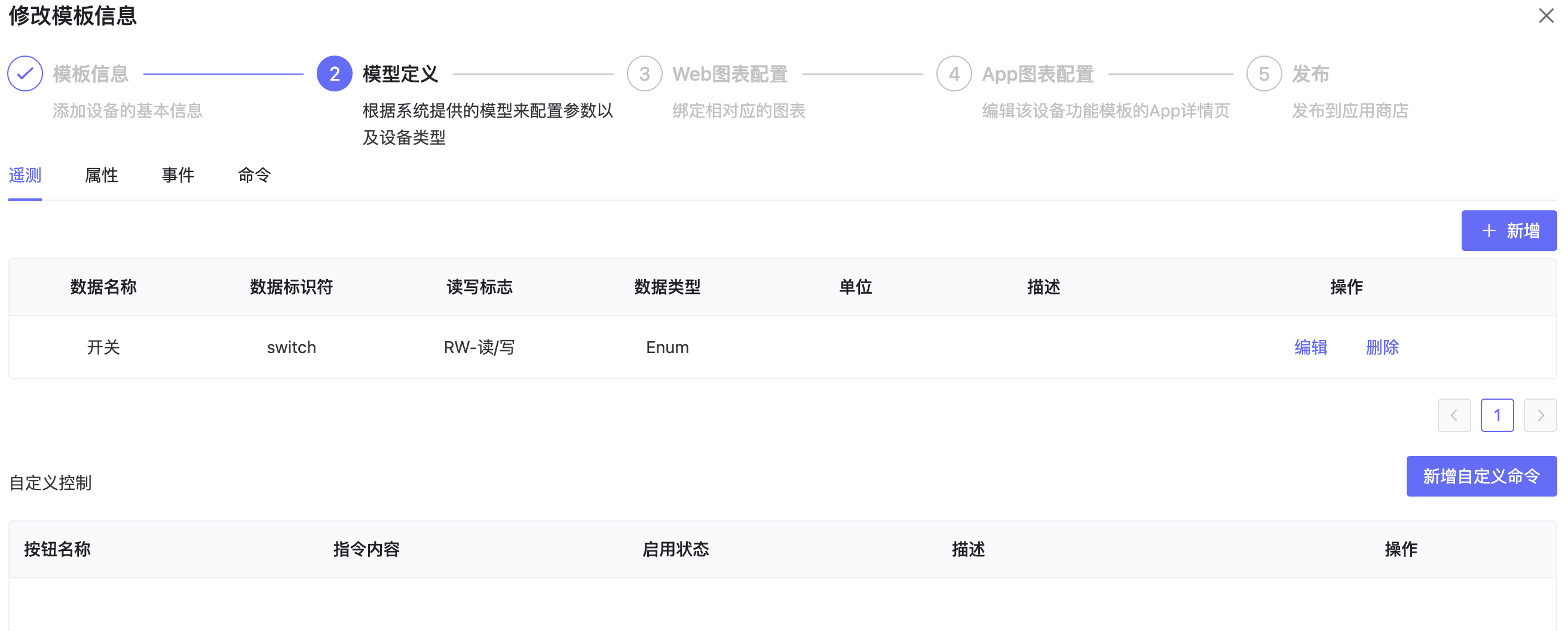
如果要在手机上控制,那么需要如下操作:
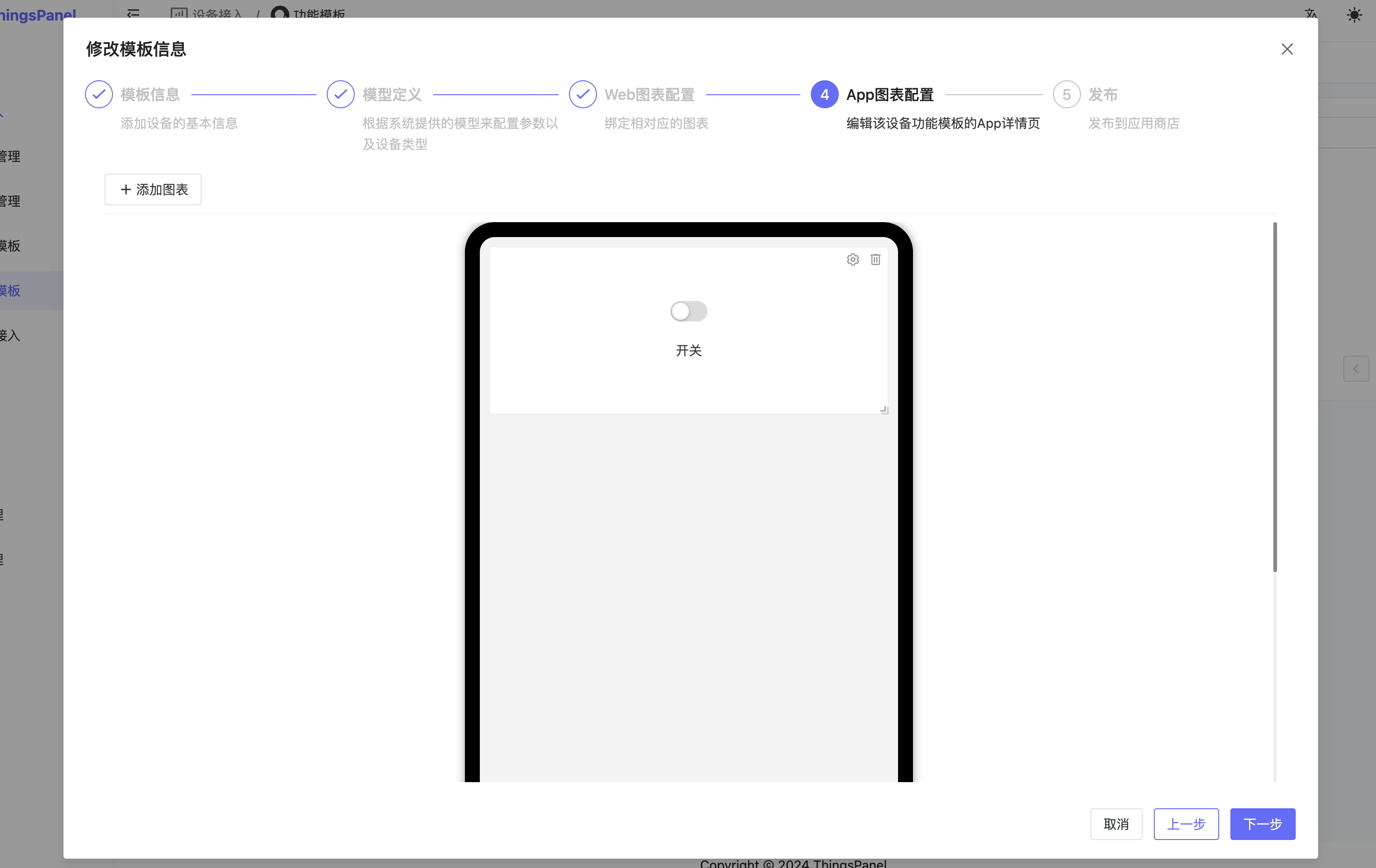
2. 创建网关设备配置模板
- 进入设备管理 > 设备配置
- 点击"新建配置",选择"网关"类型
- 选择Modbus_RTU协议
- 配置通信参数,通常为502
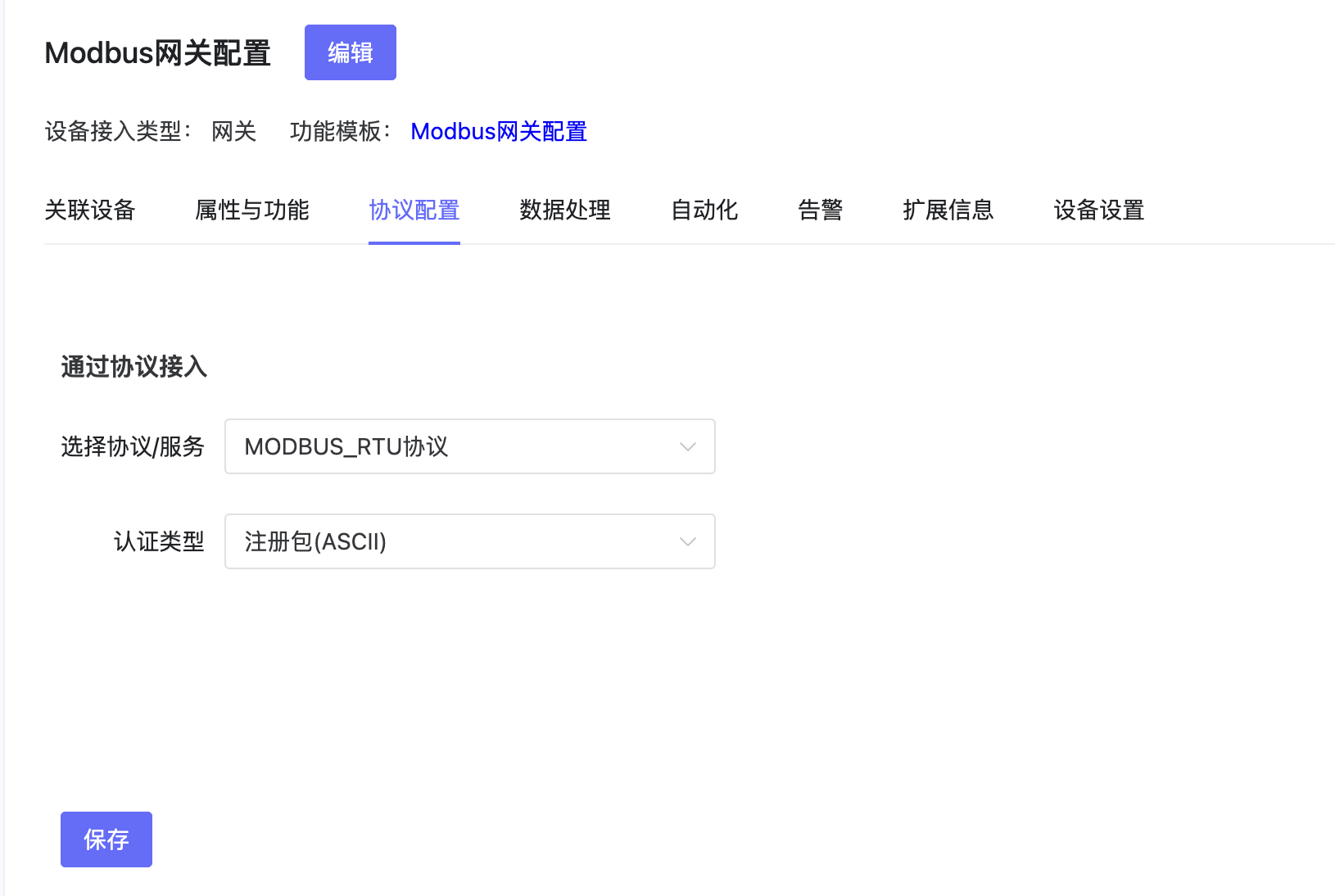
3. 创建断路器设备配置模板
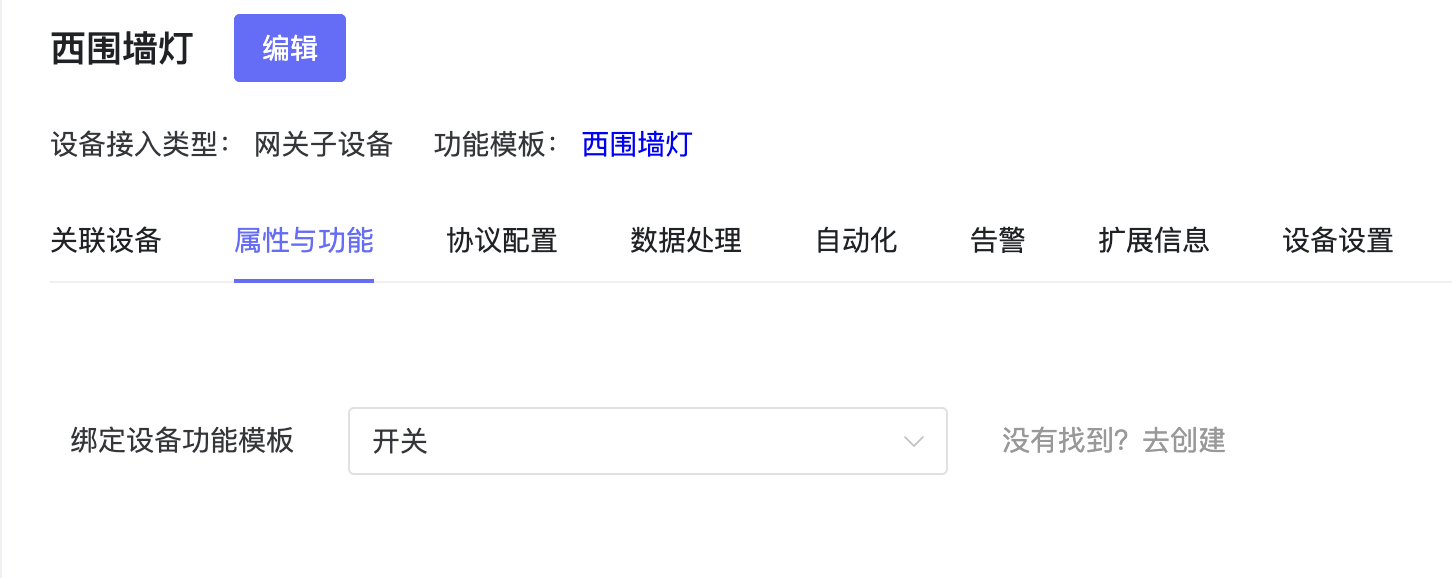
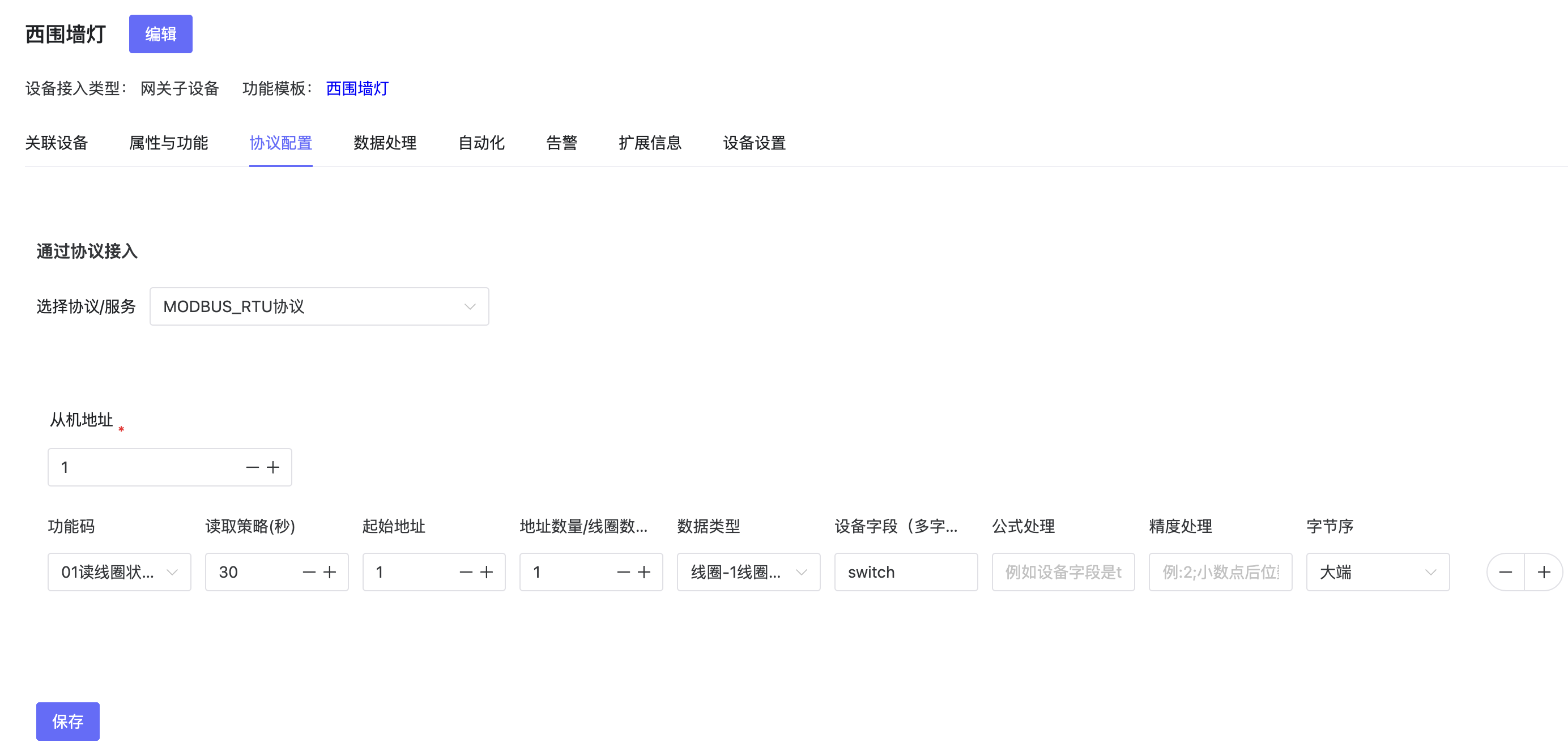
4. 创建网关设备
- 进入设备管理 > 设备列表
- 点击"添加设备",选择"网关"类型
- 填写设备信息,选择之前创建的网关配置模板
- 记录生成的设备ID、IP地址和端口号(这些信息将用于配置口红串口服务器)
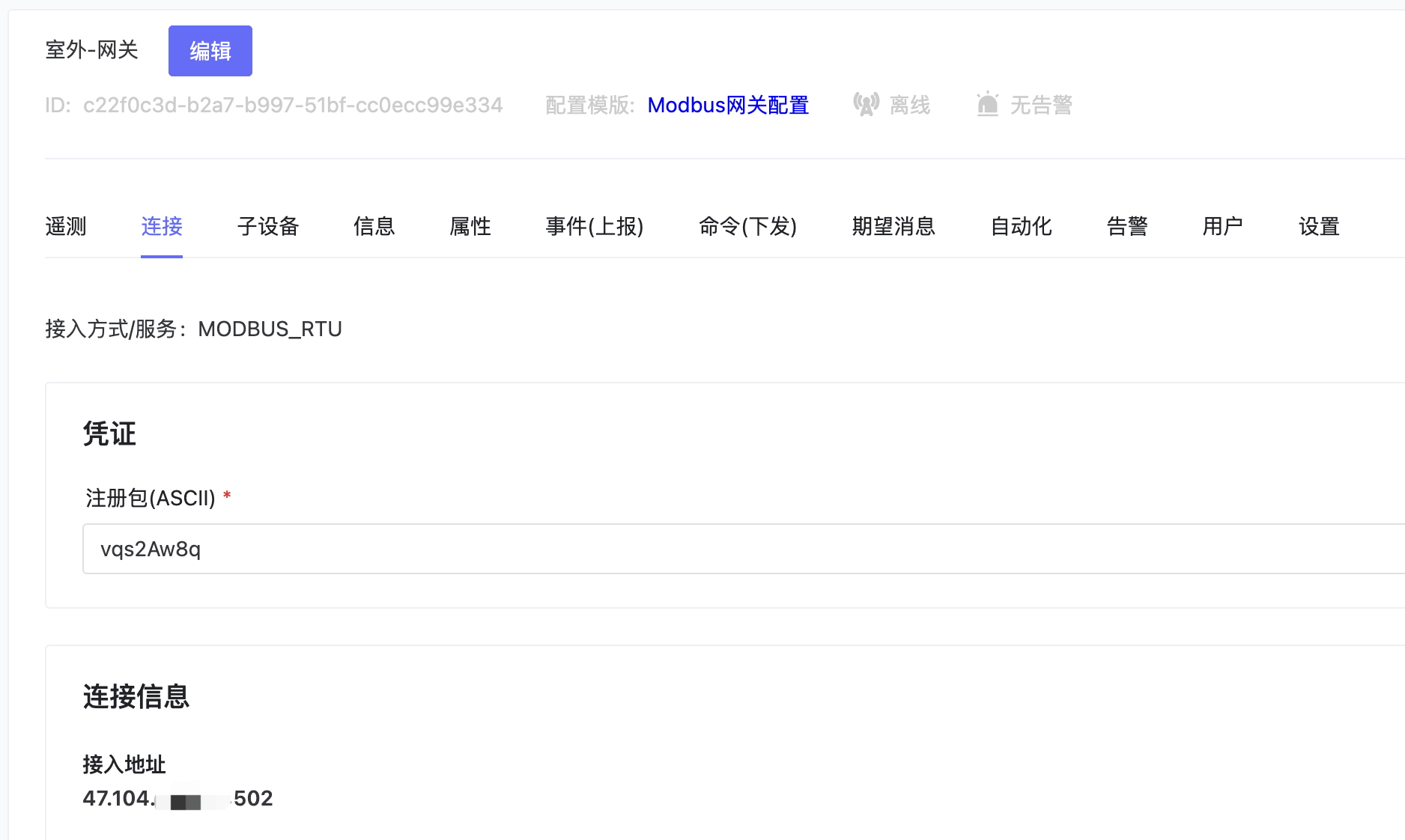
5. 创建断路器子设备
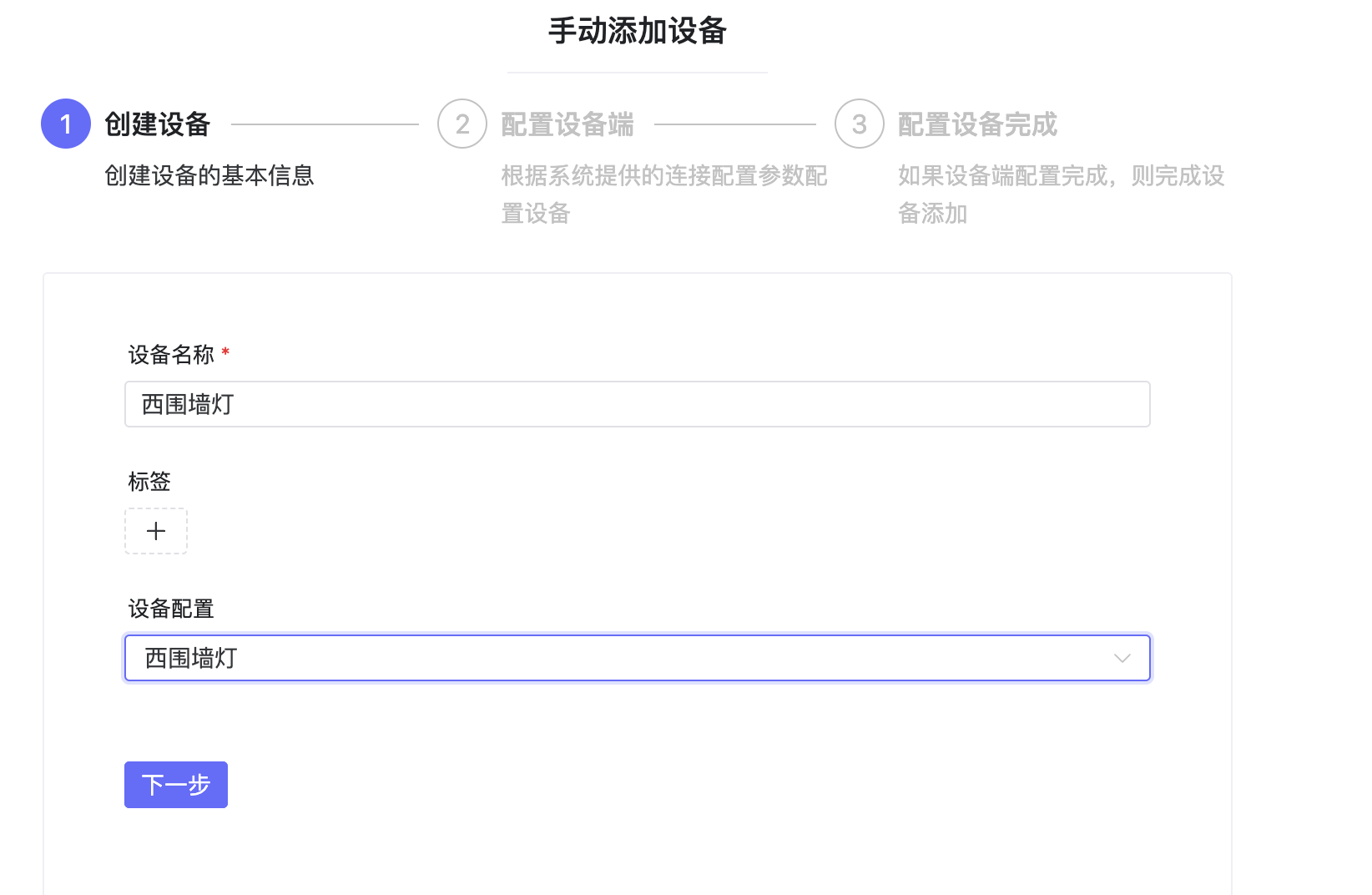
6. 添加断路器子设备到网关
要在网关这里添加
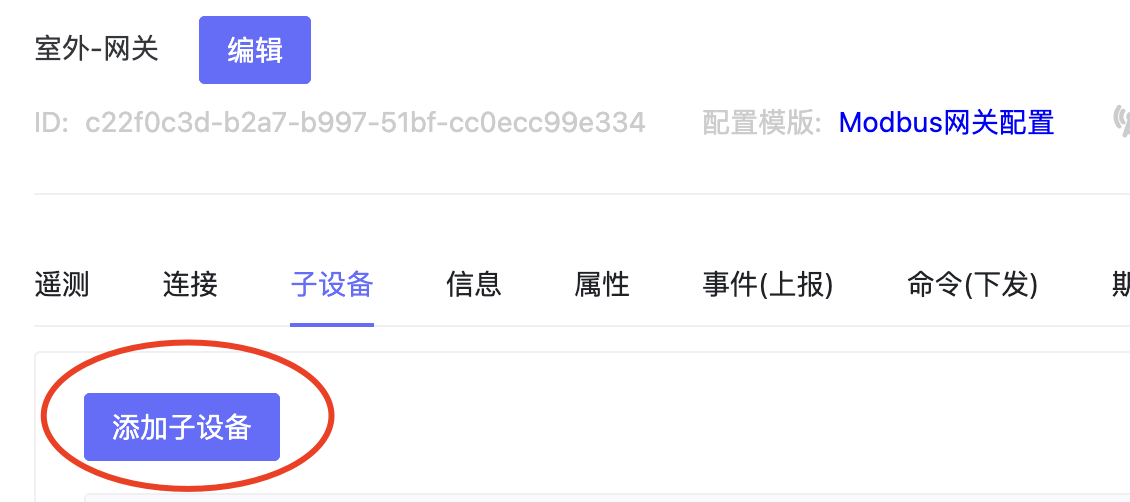
7. 配置设备端
a. 连接硬件:
- 将断路器通过RS485或RS232接口连接到口红串口服务器
- 将口红串口服务器通过网线连接到局域网
b. 配置口红串口服务器:
- 使用有人配置软件连接到口红串口服务器
- 设置串口参数(波特率、数据位、停止位、校验位)以匹配断路器的设置
- 配置网络参数:
* 选择"TCP Client"模式
* 输入ThingsPanel平台的IP地址和端口号
* 启用"注册包"功能,输入ThingsPanel生成的设备ID
- 启用"心跳包"功能,设置合适的间隔时间
- 如果需要,配置"超时重启"功能
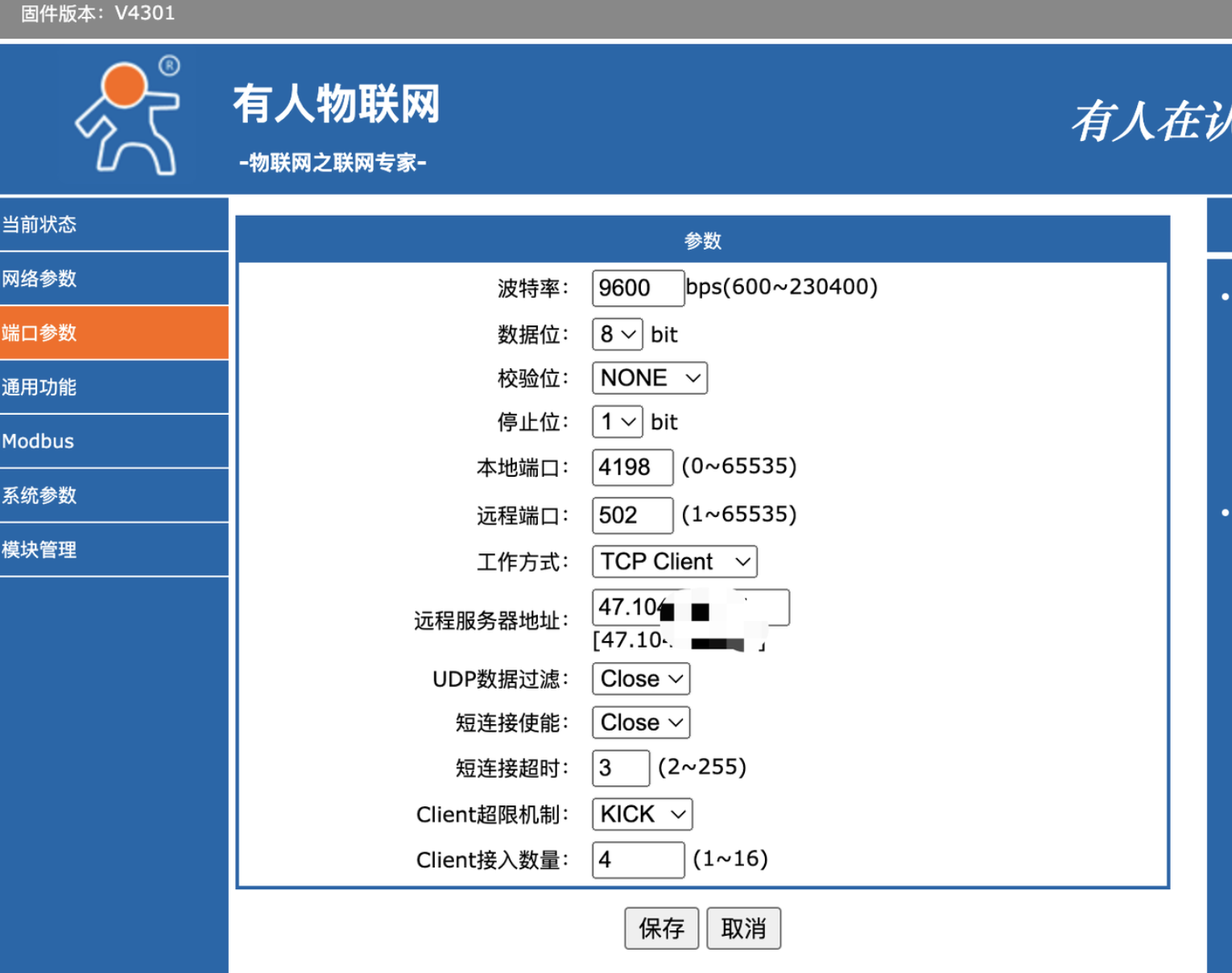
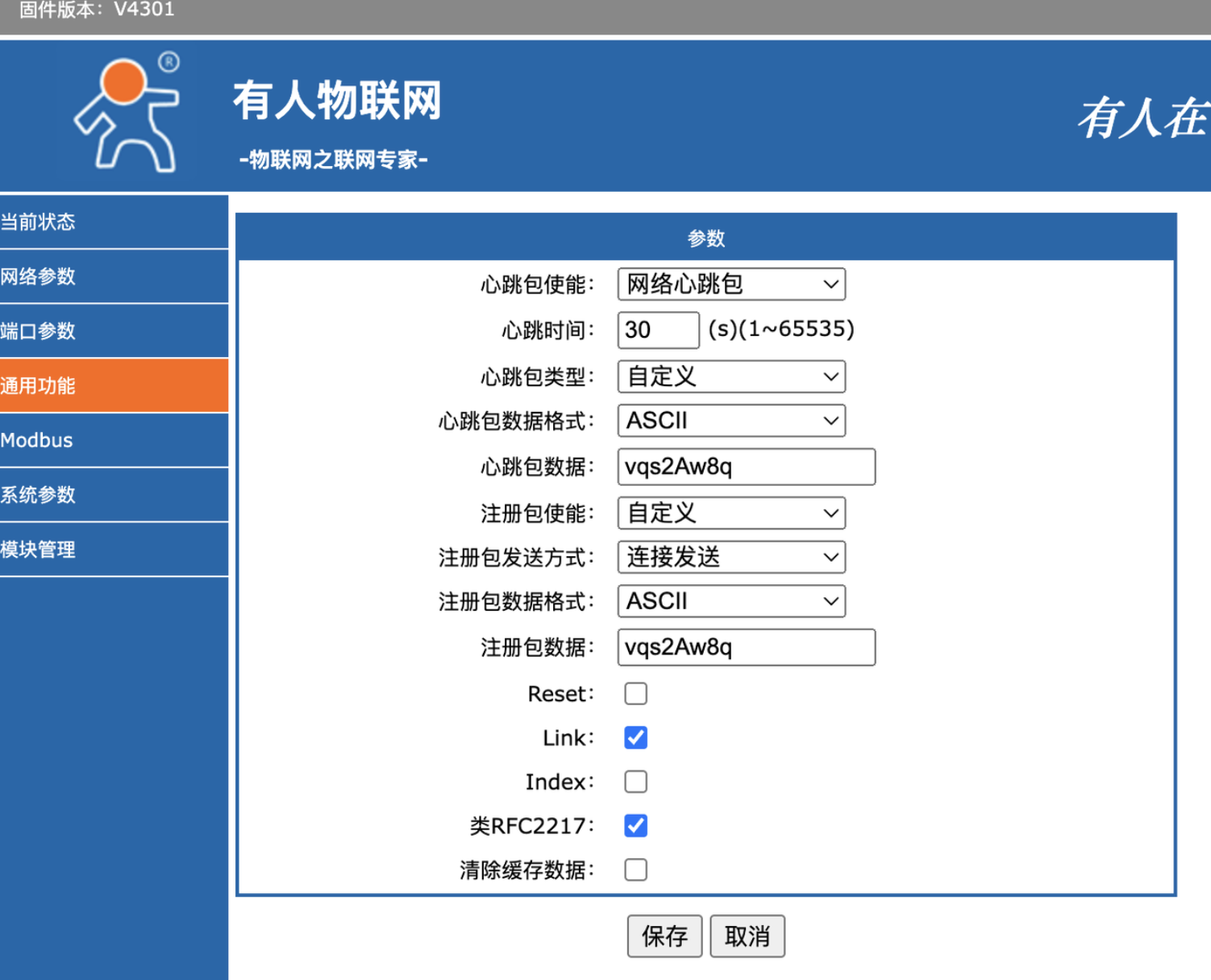
8. 在平台查看数据和操作设备
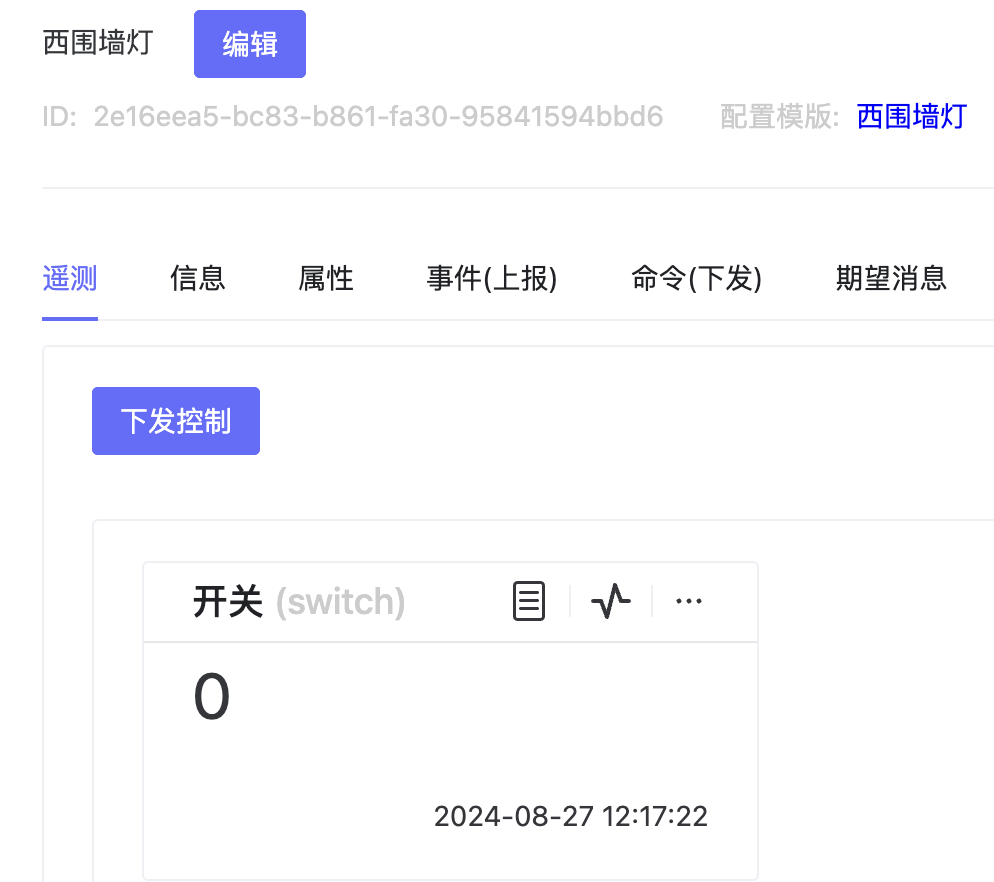
结语:
通过使用有人口红串口服务器USR-DR134/USR-DR132,您已成功将断路器接入ThingsPanel平台。这种方案充分利用了串口服务器的优势,实现了稳定可靠的数据传输和设备管理。
注意事项:
- 确保口红串口服务器和ThingsPanel平台之间的网络连接稳定
- 定期检查串口服务器的状态,包括心跳包和注册包的正常发送
- 利用虚拟串口功能进行调试,可以帮助快速定位问题
希望这个详细的操作指南能够帮助您顺利完成设备接入。如果在过程中遇到任何问题,请查阅有人科技和ThingsPanel的官方文档,或联系相关技术支持。






